电脑怎么用数据线传输文件到手机
更新时间:2024-08-17 10:49:50作者:xiaoliu
电脑怎么用数据线传输文件到手机?其实很简单,只需准备好手机数据线和电脑,将手机数据线连接到电脑的USB接口上,然后将另一端插入手机的充电口,接着在电脑上找到手机的存储设备,将需要传输的文件拖拽到手机的文件夹中即可完成传输。这样就可以方便快捷地在电脑和手机之间传输文件了。
步骤如下:
1.首先使用数据线连接自己的手机和电脑,连接成功后在手机跳出的显示中点击【传输文件】;
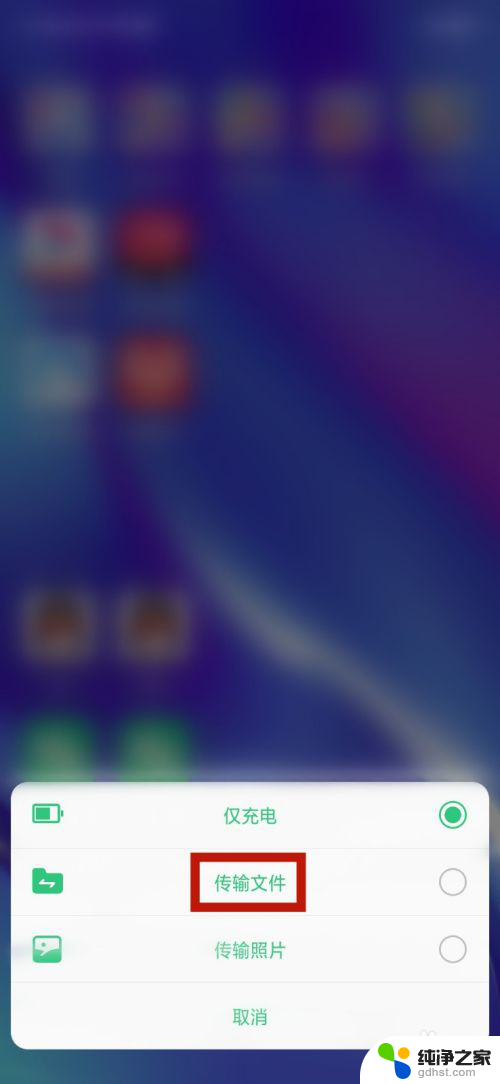
2.打开我们的电脑桌面上的【此电脑】,打开【此电脑】即可看到我们手机命名的驱动器。这里显示的是【OPPO R17】;

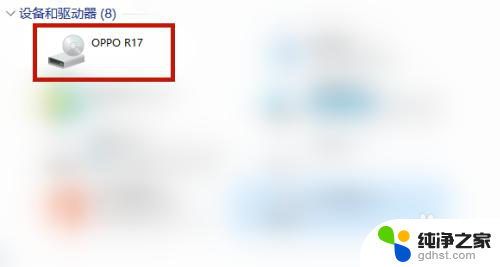
3.打开【OPPO R17】驱动器,即可发现里面的【内部共享存储空间】并且打开;
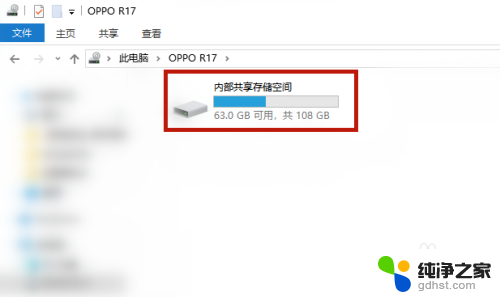
4.最后想要传输文件,按住桌面的文件拖拉至【OPPO R17】驱动器,即可成功传输文件了。
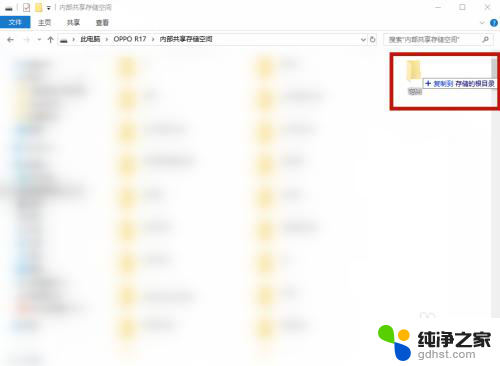
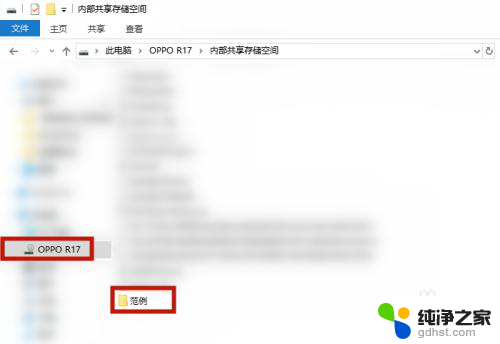
以上就是电脑如何使用数据线传输文件到手机的全部内容,如果你也遇到了同样的情况,可以参照小编的方法来处理,希望对大家有所帮助。
- 上一篇: 蓝牙怎么和手机配对
- 下一篇: 怎么关掉幻灯片自动播放
电脑怎么用数据线传输文件到手机相关教程
-
 怎样用数据线把手机上的文件传到电脑上
怎样用数据线把手机上的文件传到电脑上2024-05-14
-
 安卓手机怎么传输数据到电脑
安卓手机怎么传输数据到电脑2024-05-10
-
 数据线如何传输文件到电脑上
数据线如何传输文件到电脑上2024-04-13
-
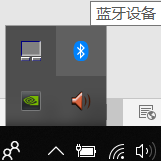 手机蓝牙传输文件怎么传输
手机蓝牙传输文件怎么传输2024-02-11
电脑教程推荐